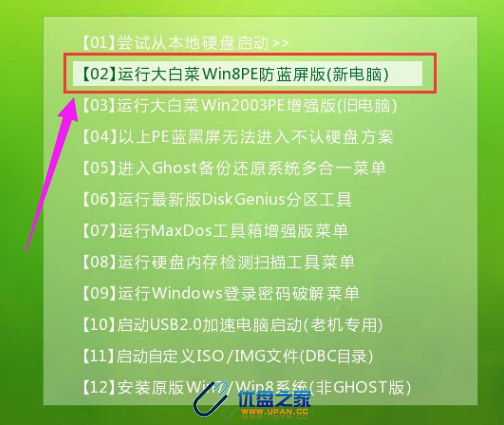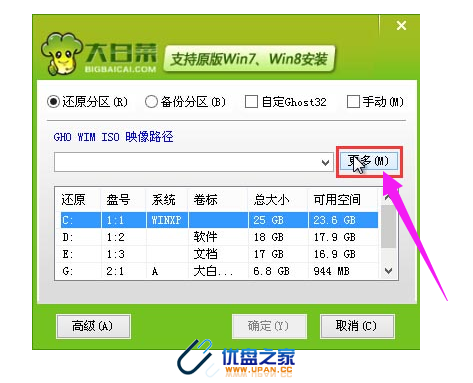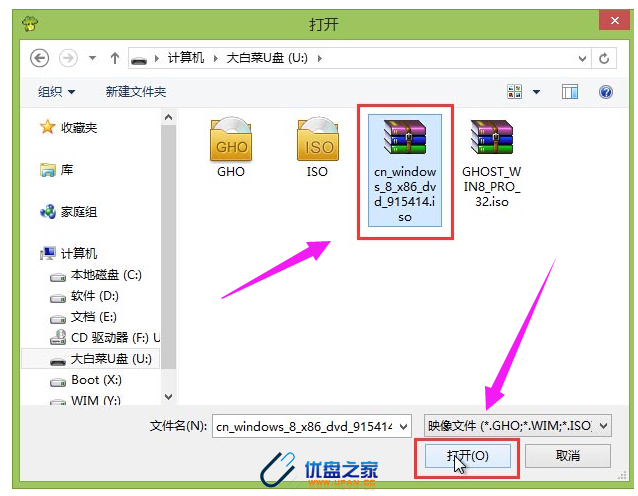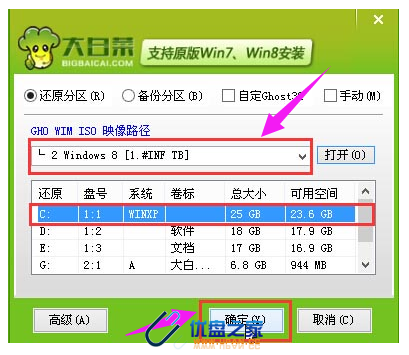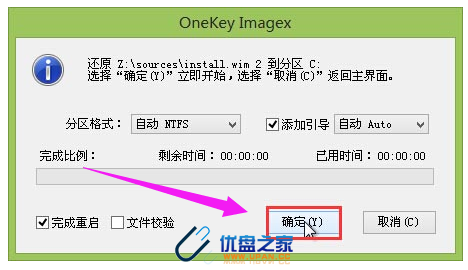大白菜怎么使用u盘装win8系统
大白菜,我们怎么使用它来进行U盘装系统呢、??今天就给大家分享一下这个教程,大家有需要的可以试试看。 优盘之家
下面来一起看看教程;
1、使用大白菜装机版,制作一个大白菜u盘启动盘。 www.upan.cc
2、将下载好的原版win8系统放入制作好的大白菜u盘启动盘中。
3、进BIOS设置u盘启动为第一启动项,或者是检查一键u盘启动快捷键是否可以使用 优盘之家
4、检查电脑硬盘模式为AHCI
将制作好的大白菜u盘启动盘插入usb接口(台式用户建议将u盘插在主机机箱后置的usb接口上), www.upan.cc
重启电脑,出现开机画面时,通过使用启动快捷键引导u盘启动进入到大白菜主菜单界面, www.upan.cc
选择“【02】运行大白菜Win8PE防蓝屏版(新电脑)”回车确认。
登录大白菜装机版pe系统桌面,系统会自动弹出大白菜PE装机工具窗口,点击“浏览(B)”进入下一步操作。 www.upan.cc
浏览存放在制作好的大白菜u盘启动盘中的原版win8系统镜像包,点击“打开(O)”进入下一步操作。
点击选择好需要安装的系统版本之后,点击选中系统盘,然后点击“确定(Y)”进入下一步操作。 www.upan.cc
点击“确定(Y)”开始还原系统操作。
耐心等待win8系统自动安装完成即可。
进入win8系统,大白菜u盘装win8系统的操作完成。 教程还是很简单的吧
希望对朋友们有所帮助的哈。
大白菜怎么使用u盘装win8系统:http://www.upan.cc/boot/ZhuangXiTong/8835.html